Dell Inspiron E1505 User Manual Page 1
Browse online or download User Manual for Laptops Dell Inspiron E1505. Dell Inspiron E1505 Benutzerhandbuch
- Page / 208
- Table of contents
- BOOKMARKS


- Benutzerhandbuch 1
- Abkürzungen und Akronyme 2
- 4 Inhalt 4
- 6 Inhalt 6
- 8 Inhalt 8
- 10 Inhalt 10
- Informationsquellen 11
- 12 Informationsquellen 12
- 14 Informationsquellen 14
- Vorderansicht 16
- ERÄTESTATUSANZEIGEN 17
- Linke Seitenansicht 20
- Rechte Seitenansicht 21
- Rückansicht 23
- ETZWERKANSCHLUSS (RJ-45) 24
- ODEMANSCHLUSS (RJ-11) 24
- ONITORANSCHLUSS 24
- VIDEO-TV-OUT-ANSCHLUSS 24
- Unterseite 25
- Einrichten des Computers 27
- Ihren Internetdienstanbieter 28
- Betriebssystem-CD 29
- Einrichten des Computers 31 31
- Einrichten eines Druckers 32
- Überspannungsschutzgeräte 34
- Verwenden des Bildschirms 35
- Numerischer Tastenblock 37
- Tastenkombinationen 38
- Funktionen der Microsoft 39
- Windows 39
- QuickSet-Tastenkombinationen 39
- Touchpad 40
- Anpassen des Touchpads 41
- Verwenden eines Akkus 43
- Prüfen des Akkuladezustands 44
- Warnung „Akku niedrig” 45
- Einsparen von Akkuleistung 46
- Ruhezustand 47
- Aufladen des Akkus 48
- Ersetzen des Akkus 49
- Lagern des Akkus 50
- Verwenden von Multimedia 51
- Kopieren von CDs und DVDs 52
- Verwenden von Multimedia 53 53
- CD-Schreiblaufwerke 53
- CD-RJaJaNein 53
- CD-RW Ja Ja Ja 53
- Nützliche Tipps 54
- Regeln der Lautstärke 55
- Anpassen der Bildwiedergabe 56
- 58 Verwenden von Multimedia 58
- S-Video und Standard-Audio 59
- Verwenden von Multimedia 63 63
- 64 Verwenden von Multimedia 64
- 68 Verwenden von Multimedia 68
- DVD-Laufwerk verfügt 70
- Video-Controller 71
- 72 Verwenden von Multimedia 72
- ExpressCards 73
- 1 ExpressCard 74
- Medienspeicherkarten 76
- Einrichten eines Netzwerks 79
- Wireless-LAN (WLAN) 80
- Einrichten eines neuen WLANs 81
- Verbinden eines WLANs 83
- Einrichten eines Netzwerks 85 85
- Sichern des Computers 87
- Kennwörter 88
- Sichern des Computers 89 89
- 90 Sichern des Computers 90
- Beheben von Störungen 91
- Dell Diagnostics-Hauptmenü 93
- Dell Support-Dienstprogramm 95
- Laufwerkbezogene Probleme 96
- Festplattenbezogene Probleme 97
- Fehlermeldungen 99
- ExpressCard-bezogene Probleme 104
- IEEE 1394-Komponentenprobleme 104
- Probleme mit der Tastatur 105
- Unerwartete Zeichen 106
- Speicherbezogene Probleme 108
- Probleme mit dem Netzwerk 109
- Produktinformationshandbuch 110
- Druckerbezogene Probleme 111
- Scannerbedingte Probleme 112
- Kein Ton über die Kopfhörer 113
- Nur teilweise lesbare Anzeige 115
- Was ist ein Treiber? 115
- Treibererkennung 116
- Beheben von Störungen 117 117
- Beheben von Störungen 119 119
- Verwenden von Microsoft 120
- Entfernen von Dell PC Restore 122
- Vorbereitung 123
- Optisches Laufwerk 128
- Festplattenlaufwerk 129
- Speicher 131
- Scharnierabdeckung 136
- Tastatur 137
- Wireless-Mini-Card 139
- Knopfzellenbatterie 143
- Bildschirm 144
- Wireless-Technologie 146
- Dell™ QuickSet-Features 147
- 148 Dell™ QuickSet-Features 148
- Reisen mit dem Computer 149
- Reisetipps 150
- Kontaktaufnahme mit Dell 151
- 152 Kontaktaufnahme mit Dell 152
- 154 Kontaktaufnahme mit Dell 154
- 156 Kontaktaufnahme mit Dell 156
- 158 Kontaktaufnahme mit Dell 158
- 160 Kontaktaufnahme mit Dell 160
- 162 Kontaktaufnahme mit Dell 162
- 164 Kontaktaufnahme mit Dell 164
- 166 Kontaktaufnahme mit Dell 166
- 168 Kontaktaufnahme mit Dell 168
- 170 Kontaktaufnahme mit Dell 170
- 172 Kontaktaufnahme mit Dell 172
- Technische Daten 173
- 174 Technische Daten 174
- 176 Technische Daten 176
- 178 Technische Daten 178
- 180 Technische Daten 180
- System-Setup-Bildschirm 182
- Häufig verwendete Optionen 182
- Anhang 183 183
- Reinigen des Computers 184
- CDs und DVDs 185
- FCC-Hinweise (nur U.S.A.) 186
- 188 Anhang 188
- 202 Glossar 202
- Stichwortverzeichnis 203
- Stichwortverzeichnis 205 205
- Stichwortverzeichnis 207 207
Summary of Contents
www.dell.com | support.dell.comDell™ Inspiron™ 6400/E1505BenutzerhandbuchModell PP20L
10 Inhalt
100 Beheben von StörungenEXTENDED MEMORY SIZE HAS CHANGED (GRÖßE DES ERWEITERUNGSSPEICHERS HAT SICH GEÄNDERT)—Der im NVRAM verzeichnete Speicherumfan
Beheben von Störungen 101INSERT BOOTABLE MEDIA (STARTFÄHIGEN DATENTRÄGER EINLEGEN)—Das Betriebssystem versucht, von einer nicht startfähigen Diskette
102 Beheben von StörungenMEMORY DOUBLE WORD LOGIC FAILURE AT ADDRESS, READ VALUE EXPECTING VALUE (SPEICHERDOPPELWORTLOGIKFEHLER BEI ADRESSE, IST-WERT/
Beheben von Störungen 103SECTOR NOT FOUND (SEKTOR NICHT GEFUNDEN)—Das Betriebssystem kann einen Sektor auf der Festplatte nicht finden. Entweder ist e
104 Beheben von StörungenExpressCard-bezogene Probleme VORSICHT: Bevor Sie die in diesem Abschnitt beschriebenen Vorgänge ausführen, lesen Sie zunäch
Beheben von Störungen 105Probleme mit der Tastatur VORSICHT: Bevor Sie die in diesem Abschnitt beschriebenen Vorgänge ausführen, lesen Sie zunächst d
106 Beheben von StörungenSTARTEN SIE DIE TASTATUR-DIAGNOSETESTS —Führen Sie die Tests für PC-AT Compatible Keyboards (PC-AT-kompatible Tastaturen) von
Beheben von Störungen 107Ein Anwendungsprogramm wurde für eine frühere Microsoft® Windows®-Betriebssystemversion entwickeltPROGRAMMKOMPATIBILITÄTS-ASS
108 Beheben von StörungenWeitere softwarebezogene ProblemeDIE DOKUMENTATION ZU DEM JEWEILIGEN PROGRAMM LESEN ODER MIT DEM HERSTELLER DER SOFTWARE IN V
Beheben von Störungen 109WENN ANDERE PROBLEME MIT DEM SPEICHER AUFTRETEN —• Setzen Sie die Speichermodule erneut ein, um sicherzustellen, dass der Com
Informationsquellen 11Informationsquellen ANMERKUNG: Eine Funktionen und Medien sind optional und möglicherweise im Lieferumfang Ihres Computers enth
110 Beheben von StörungenÜBERPRÜFEN DES NETZWERKVERBINDUNGSSTATUS IM DELL MOBILE BROADBAND CARD-DIENSTPROGRAMM — Doppelklicken Sie auf das Symbol ,
Beheben von Störungen 111DEN COMPUTER DIREKT MIT EINER STECKDOSE VERBINDEN — Verzichten Sie auf Überspannungsschutzgeräte, Steckerleisten und Verlänge
112 Beheben von StörungenScannerbedingte Probleme VORSICHT: Bevor Sie die in diesem Abschnitt beschriebenen Vorgänge ausführen, lesen Sie zunächst di
Beheben von Störungen 113Externe Lautsprecher bleiben stummSICHERSTELLEN, DASS DER SUBWOOFER UND DIE LAUTSPRECHER EINGESCHALTET SIND —Beachten Sie die
114 Beheben von StörungenMAUSKABEL ÜBERPRÜFEN —Fahren Sie den Computer herunter. Trennen Sie das Mauskabel, prüfen Sie es auf Beschädigungen, und schl
Beheben von Störungen 115Wenn die Anzeige schlecht lesbar istHELLIGKEIT EINSTELLEN —Drücken Sie die Taste <Fn> und die Nach-oben- oder Nach-unte
116 Beheben von StörungenViele Treiber, wie etwa der Tastaturtreiber, sind im Microsoft® Windows®-Betriebssystem bereits enthalten. In folgenden Fälle
Beheben von Störungen 1176Klicken Sie mit der rechten Maustaste auf die Geräte, für die ein neuer Treiber installiert wurde, und anschließend auf Eige
118 Beheben von Störungen7Klicken Sie auf die Schaltfläche Installieren (falls verfügbar), um die Installation von Treiber oder Dienstprogramm zu star
Beheben von Störungen 119Beheben von Software- und Hardware-InkompatibilitätenWenn ein Gerät während des Betriebssystem-Setups nicht erkannt wird oder
12 Informationsquellen• Anleitungen zum Einrichten des ComputersSetup-Übersicht• Service-Tag-Nummer und Express-Servicecode• Microsoft Windows-Lizenza
120 Beheben von StörungenVerwenden von Microsoft Windows XP SystemwiederherstellungDas Betriebssystem Microsoft Windows XP bietet die Möglichkeit der
Beheben von Störungen 1215Klicken Sie auf Weiter.Der Bildschirm Wiederherstellung abgeschlossen wird angezeigt, nachdem die Systemwiederherstellung di
122 Beheben von StörungenVerwenden Sie Dell PC Restore von Symantec nur als letzte Methode zur Wiederherstellung Ihres Betriebssystems. PC Restore set
Beheben von Störungen 123So entfernen Sie PC Restore:1Melden Sie sich als lokaler Administrator am Computer an.2Wechseln Sie in Windows Explorer in da
124 Beheben von StörungenNeuinstallation von Windows XPDer vollständige Neuinstallationsprozess kann 1 bis 2 Stunden in Anspruch nehmen. Nach der Neui
Hinzufügen und Austauschen von Bauteilen 125Hinzufügen und Austauschen von BauteilenVorbereitungDieses Kapitel enthält Anleitungen für das Entfernen u
126 Hinzufügen und Austauschen von BauteilenVor Arbeiten im Innern des ComputersDie folgenden Sicherheitshinweise schützen den Computer vor möglichen
Hinzufügen und Austauschen von Bauteilen 1275Nehmen Sie das optische Laufwerk, sofern installiert, aus dem optischen Laufwerkschacht heraus. Siehe „Op
128 Hinzufügen und Austauschen von BauteilenOptisches Laufwerk VORSICHT: Bevor Sie die in diesem Abschnitt beschriebenen Anweisungen ausführen, lesen
Hinzufügen und Austauschen von Bauteilen 129Festplattenlaufwerk VORSICHT: Wenn Sie das Festplattenlaufwerk aus dem Computer entfernen und das Laufwer
Informationsquellen 13• Lösungen — Hinweise zur Fehlerbehebung, Veröffentlichungen von Technikern, Online-Schulungen und häufig gestellte Fragen (FAQs
130 Hinzufügen und Austauschen von Bauteilen HINWEIS: Wenn sich die Festplatte nicht im Computer installiert ist, sollte sie in einer antistatischen
Hinzufügen und Austauschen von Bauteilen 131Speicher VORSICHT: Bevor Sie die in diesem Abschnitt beschriebenen Anweisungen ausführen, lesen Sie zunä
132 Hinzufügen und Austauschen von Bauteilen3Entfernen Sie beim Austauschen von Speichermodulen zunächst das vorhandene Modul.aDrücken Sie die Sicheru
Hinzufügen und Austauschen von Bauteilen 1335Bringen Sie die Speichermodulabdeckung wieder an. HINWEIS: Wenn die Abdeckung schwer zu schließen ist, e
134 Hinzufügen und Austauschen von Bauteilen2Drehen Sie den Computer um, lösen Sie die beiden unverlierbaren Schrauben von der Modemabdeckung, und ent
Hinzufügen und Austauschen von Bauteilen 1353Entfernen Sie das alte Modem.aEntfernen Sie die Schraube, mit der das Modem mit der Systemplatine verbund
136 Hinzufügen und Austauschen von BauteilenScharnierabdeckung VORSICHT: Bevor Sie die in diesem Abschnitt beschriebenen Anweisungen ausführen, lesen
Hinzufügen und Austauschen von Bauteilen 137Tastatur VORSICHT: Bevor Sie die in diesem Abschnitt beschriebenen Anweisungen ausführen, lesen Sie zunäc
138 Hinzufügen und Austauschen von Bauteilen HINWEIS: Um ein Verkratzen der Handballenstütze beim Einsetzen der Tastatur zu vermeiden, hängen Sie zun
Hinzufügen und Austauschen von Bauteilen 139Wireless-Mini-Card Wenn Sie die Mini-Card zusammen mit Ihrem Computer bestellt haben, ist die Karte bereit
14 Informationsquellen• Anleitung zur Verwendung von Windows XP• Anleitung zum Arbeiten mit Programmen und Dateien• Anleitung zum persönlichen Einrich
140 Hinzufügen und Austauschen von Bauteilen HINWEIS: Diese Schnittstellenanschlüsse sind passgeformt, um korrektes Einstecken zu gewährleisten. Wenn
Hinzufügen und Austauschen von Bauteilen 1415Installieren Sie die neue Mini-Card.aSchieben Sie den Mini-Card-Anschluss in einem 45-Grad-Winkel in den
142 Hinzufügen und Austauschen von Bauteilen1 Systemplatinenanschluss 2 Antennenkabel (2) 3 Antennenkabelanschlüsse (2)1 23
Hinzufügen und Austauschen von Bauteilen 143Knopfzellenbatterie VORSICHT: Bevor Sie die in diesem Abschnitt beschriebenen Anweisungen ausführen, lese
144 Hinzufügen und Austauschen von BauteilenBildschirm VORSICHT: Bevor Sie die in diesem Abschnitt beschriebenen Anweisungen ausführen, lesen Sie zun
Hinzufügen und Austauschen von Bauteilen 1458Heben Sie den Bildschirm an, und entfernen Sie ihn vom Computer. HINWEIS: Der Standby-Schalter ist empfi
146 Hinzufügen und Austauschen von BauteilenIntegrierte Karte mit Bluetooth® Wireless-Technologie VORSICHT: Bevor Sie die in diesem Abschnitt beschri
Dell™ QuickSet-Features 147Dell™ QuickSet-Features ANMERKUNG: Dieses Feature ist möglicherweise nicht auf Ihrem Computer verfügbar.Dell™ QuickSet erm
148 Dell™ QuickSet-Features
Reisen mit dem Computer 149Reisen mit dem ComputerKennzeichnen des Computers• Bringen Sie ein Namensetikett oder eine Visitenkarte an Ihrem Computer a
Informationen über den Computer 15Informationen über den ComputerBestimmen der ComputerkonfigurationIhr Computer wird entsprechend der von Ihnen währe
150 Reisen mit dem Computer HINWEIS: Wenn der Computer extremen Temperaturen ausgesetzt war, lassen Sie ihn eine Stunde lang auf Zimmertemperatur abk
Kontaktaufnahme mit Dell 151Kontaktaufnahme mit DellDell kann im Internet über die folgenden Websites erreicht werden:• www.dell.com•support.dell.com
152 Kontaktaufnahme mit DellArgentinien (Buenos Aires)Internationale Vorwahl: 00Landeskennzahl: 54Ortsvorwahl: 11Website: www.dell.com.arE-Mail: la-te
Kontaktaufnahme mit Dell 153Barbados Website: www.dell.com/bbE-Mail: [email protected] Support1-800-534-3142Belgien (Brüssel)Internat
154 Kontaktaufnahme mit DellKanada (North York, Ontario)Internationale Vorwahl: 011Online-Bestellstatus: www.dell.ca/ostatusAutoTech (Automatischer te
Kontaktaufnahme mit Dell 155China (Xiamen)Landeskennzahl: 86Ortsvorwahl: 592Technischer Support; Website: support.dell.com.cn(Technischer Support); E-
156 Kontaktaufnahme mit DellCosta Rica Website: www.dell.com/crE-Mail: [email protected] Supportgebührenfrei: 800-12-0232Tschechische
Kontaktaufnahme mit Dell 157Ecuador Website: www.dell.com/ecE-Mail: [email protected] Support (bei Anruf aus Quito)gebührenfrei:999-1
158 Kontaktaufnahme mit DellFrankreich (Paris) (Montpellier)Internationale Vorwahl: 00Landeskennzahl: 33Ortsvorwahl: (1) (4)Website: support.euro.dell
Kontaktaufnahme mit Dell 159GriechenlandInternationale Vorwahl: 00Landeskennzahl: 30Website: support.euro.dell.comTechnischer Support00800-44 14 95 18
16 Informationen über den ComputerVorderansicht1 Bildschirmentriegelung 5 Touchpad 9 Ta s ta t u r2 Bildschirm 6 Tasten zur Mediensteuerung10 Dell Med
160 Kontaktaufnahme mit DellIndien E-Mail: [email protected][email protected][email protected] Suppo
Kontaktaufnahme mit Dell 161Italien (Mailand)Internationale Vorwahl: 00Landeskennzahl: 39Ortsvorwahl: 02Website: support.euro.dell.comPrivatkunden und
162 Kontaktaufnahme mit DellJapan (Kawasaki)Internationale Vorwahl: 001Landeskennzahl: 81Ortsvorwahl: 44Website: support.jp.dell.comTechnischer Suppor
Kontaktaufnahme mit Dell 163Lateinamerika Technischer Support für Kunden (Austin, Texas, USA)512 728-4093Kundendienst (Austin, Texas, USA)512 728-3619
164 Kontaktaufnahme mit DellMexikoInternationale Vorwahl: 00Landeskennzahl: 52E-Mail: [email protected] Support (TelMex)gebührenfrei:
Kontaktaufnahme mit Dell 165Norwegen (Lysaker)Internationale Vorwahl: 00Landeskennzahl: 47Website: support.euro.dell.comTechnischer Support für XPS815
166 Kontaktaufnahme mit DellSt. Lucia Website: www.dell.com/lcE-Mail: [email protected] Supportgebührenfrei: 1-866-464-4352St. Vincen
Kontaktaufnahme mit Dell 167Südafrika (Johannesburg)Internationale Vorwahl:09/091Landeskennzahl: 27Ortsvorwahl: 11Website: support.euro.dell.comE-Mail
168 Kontaktaufnahme mit DellSchweiz (Genf)Internationale Vorwahl: 00Landeskennzahl: 41Ortsvorwahl: 22Website: support.euro.dell.comE-Mail: Tech_suppor
Kontaktaufnahme mit Dell 169Turk- und Caicos-Inseln Website: www.dell.com/tcE-Mail: [email protected] (allgemein)gebührenfrei: 1-877-441-
Informationen über den Computer 17BILDSCHIRMENTRIEGELUNG — Drücken, um die Bildschirmverriegelungen zu lösen.BILDSCHIRM — Weitere Informationen zum Bi
170 Kontaktaufnahme mit DellUSA (Austin, Texas)Internationale Vorwahl: 011Landeskennzahl: 1Automatischer Auftragsauskunftsservicegebührenfrei: 1-800-4
Kontaktaufnahme mit Dell 171Amerikanische Jungferninseln E-Mail: [email protected] Supportgebührenfrei: 1-877-702-4360Venezuela Websi
172 Kontaktaufnahme mit Dell
Technische Daten 173Technische DatenProzessorProzessortyp Intel® Core™2 DuoIntel® Core™DuoIntel® Pentium Dual-CoreIntel® Celeron® ML1-Cache-Speicher 3
174 Technische Daten 5-fach-Medienspeicherkarten-Lesegerät5-fach-Medienspeicherkarten-ControllerRicoh R5C8325-fach-Medienspeicherkarten-Anschluss5-fac
Technische Daten 175KommunikationModem:Ty pV.92 56K MDCControllerSoftmodemSchnittstelleIntel High-Definition-AudioNetzwerkkartenanschluss 10/100 Ether
176 Technische DatenAudio-Controller Sigmatel STAC9200-CodecStereoumwandler 24 Bit (Analog-auf-Digital und Digital-auf-Analog)Schnittstellen:InternInt
Technische Daten 177TastaturAnzahl der Tasten 87 (USA und Kanada); 88 (Europa); 91 (Japan)Layout QWERTZ/AZERTY/KanjiTouchpadX/Y-Positionsauflösung (Gr
178 Technische DatenLebensdauer (ca.) 300 Entlade-/AufladezyklenTemperaturbereich:Während des Betriebs0° bis 35°CLagerung–40° bis 60°CKnopfzellenbatte
Technische Daten 179UmgebungsbedingungenTemperaturbereich:Während des Betriebs0° bis 35°CLagerung–40° bis 65°CRelative Luftfeuchtigkeit (max.):Während
18 Informationen über den ComputerTOUCHPAD — Erfüllt die gleichen Funktionen wie eine Maus. Der eingewirkte Bildlaufbereich auf dem Touchpad zeigt an,
180 Technische Daten
Anhang 181AnhangVerwenden des System-Setup-Programms ANMERKUNG: Die meisten Setup-Optionen des System-Setup-Programms werden vom Betriebssystem mögli
182 AnhangSystem-Setup-BildschirmDer System-Setup-Bildschirm enthält drei Informationsfenster. Das linke Fenster enthält eine erweiterbare Hierarchie
Anhang 183Zur Steuerung der Startgeräte markieren Sie ein Gerät durch Drücken der <Nach-oben-Taste> bzw. der <Nach-unten-Taste>, und aktiv
184 AnhangReinigen des Computers VORSICHT: Bevor Sie die in diesem Abschnitt beschriebenen Vorgänge ausführen, lesen Sie zunächst die Sicherheitshinw
Anhang 185CDs und DVDs HINWEIS: Reinigen Sie die Linsen in dem CD- bzw. DVD-Laufwerk ausschließlich mit Druckluft. Folgen Sie dabei den Anweisungen z
186 AnhangDefinition für „von Dell installierte” Software und PeripheriegeräteZu der von Dell installierten Software gehören das Betriebssystem und ei
Anhang 187Wenden Sie sich ggf. an einen zuständigen Mitarbeiter von Dell Inc. oder einen erfahrenen Radio- und Fernsehtechniker, um weitere Vorschläge
188 Anhang
Glossar 189GlossarDie in diesem Glossar bereitgestellten Begriffe dienen ausschließlich informativen Zwecken — spezifische Features oder Konfiguration
Informationen über den Computer 19TATSTATUR- UND WIRELESS-STATUSANZEIGENDie grünen Anzeigen oberhalb der Tastatur weisen auf Folgendes hin:BILDSCHIRMH
190 GlossarBildschirm — Hochauflösendes Gerät ähnlich einem Fernsehgerät für die Anzeige von Computerausgaben. Wird auch als Monitor bezeichnet.BIOS —
Glossar 191CRIMM — Continuity Rambus In-Line Memory Module — Spezielles Modul, das nicht über Speicherchips verfügt (Leermodul) und dem Bestücken nich
192 GlossarDVD+RW-Laufwerk — Laufwerk, das zum Lesen von DVDs und gängigen CD-Medien und zum Beschreiben von DVD+RW (wiederbeschreibbaren DVDs) verwen
Glossar 193FCC — Federal Communications Commission. Unabhängige Fernmeldebehörde der US-Regierung, die für die Durchsetzung telekommunikationsrelevant
194 GlossarHz — Hertz. Einheit für die Frequenz, wobei ein Hertz genau einem Schwingungszyklus pro Sekunde entspricht. Die Schwingungen von Computern
Glossar 195LAN — Local Area Network (Lokal beschränktes Computernetzwerk). In der Regel ist ein LAN auf ein Gebäude oder wenige nah beieinander gelege
196 GlossarOOptisches Laufwerk — Laufwerk, das eine optische Technologie zum Lesen/Schreiben von Daten auf CDs, DVDs oder DVD+RWs verwendet. Beispiele
Glossar 197RRAID — Redundant Array of Independent Disks. Verfahren zur Bereitstellung von Datenredundanz. Einige gängige RAID-Implementierungen sind R
198 GlossarService-Tag-Nummer — Barcode-Etikett auf Ihrem Computer, anhand dessen Ihr Computer identifiziert werden kann, wenn Sie unter support.dell.
Glossar 199SXGA — Super-extended Graphics Array. Videostandard für Videoadapter und -controller, der Auflösungen von bis zu 1280 x 1024 Pixel unterstü
Anmerkungen, Hinweise und Vorsichtshinweise ANMERKUNG: Eine ANMERKUNG macht auf wichtige Informationen aufmerksam, mit denen Sie den Computer besser
20 Informationen über den ComputerLinke Seitenansicht VORSICHT: Achten Sie darauf, die Lüftungsschlitze nicht zu blockieren, schieben Sie keine Gegen
200 GlossarUSB — Universal Serial Bus. Hardwareschnittstelle für Geräte mit niedrigen Übertragungsraten, wie beispielsweise USB-kompatible Tastaturen,
Glossar 201Wechselstrom — Die Form von Elektrizität, die die Stromversorgung Ihres Computers gewährleistet, wenn Sie das Stromadapterkabel an einen St
202 Glossar
Stichwortverzeichnis 203StichwortverzeichnisSonderzeichen5-fach-Medienspeicherkarten-Lesegerät, 76AAkkuaufladen, 48Beschreibung, 25Einsparen von Leist
204 StichwortverzeichnisComputerAbstürze, 106-107Schutz, 88System reagiert nicht mehr, 106Systemleistung, geringe, 99, 108Systemwiederherstellung auf
Stichwortverzeichnis 205GGarantieinformationen, 11Gerätestatusanzeigen, 17HHardwareDell Diagnostics, 91Konflikte, 119Helligkeitanpassen, 35Hilfe- und
206 StichwortverzeichnisNNetzwerkInstallieren der WLAN-Mini-Card, 139mobile Breitbandnetzwerke, 109Probleme, 109QuickSet, 147NetzwerkanschlussBeschrei
Stichwortverzeichnis 207SoundLautstärke, 112Probleme, 112Speicherentfernen, 132installieren, 131Speichermodulabdeckung, 26Spyware, 99, 108Standby-Modu
208 StichwortverzeichnisWindows XPAssistent zum Übertragen von Dateien und Einstellungen, 29Erneut installieren, 120erneut installieren, 14Gerätetreib
Informationen über den Computer 21OPTISCHER LAUFWERKSCHACHT — Der Einbauschacht dient zur Aufnahme von DVD- oder anderen optischen Laufwerken. Weitere
22 Informationen über den ComputerFESTPLATTE — Dient zum Speichern von Software und Daten. Weitere Informationen finden Sie unter „Festplattenlaufwerk
Informationen über den Computer 23RückansichtNETZADAPTERANSCHLUSS — Dient zum Anschließen eines Netzadapters an den Computer. Der Netzadapter wandelt
24 Informationen über den ComputerNETZWERKANSCHLUSS (RJ-45)MODEMANSCHLUSS (RJ-11) HINWEIS: Der Netzwerkstecker ist etwas größer als der Modemstecker.
Informationen über den Computer 25UnterseiteAKKU-LADESTANDANZEIGE — Informiert über den Ladezustand des Akkus. Siehe „Prüfen des Akkuladezustands” auf
26 Informationen über den ComputerMODEM-/SPEICHERMODULABDECKUNG — Deckt das Fach für das Modem- und die Speichermodule ab. Weitere Informationen finde
Einrichten des Computers 27Einrichten des ComputersHerstellen einer Verbindung mit dem Internet ANMERKUNG: Das Spektrum an Internetdienstanbietern u
28 Einrichten des ComputersGehen Sie wie folgt vor, wenn auf dem Desktop kein Symbol für einen Internetdienstanbieter vorhanden ist, oder wenn Sie ein
Einrichten des Computers 29Übertragen der Daten auf einen anderen ComputerDas Microsoft® Windows® XP-Betriebssystem enthält den Assistenten zum Übertr
Inhalt 3InhaltInformationsquellen . . . . . . . . . . . . . . . . . . . . . . . . . . . . . . . 111 Informationen über den Computer. . . . . . . . .
30 Einrichten des ComputersKopieren der Daten von dem Quellcomputer1Legen Sie in den Quellcomputer die Windows XP-Betriebssystem-CD ein.2Klicken Sie i
Einrichten des Computers 31Erstellen einer Assistenten-Disk1Klicken Sie auf die Schaltfläche Start.2Klicken Sie auf Assistent zum Übertragen von Datei
32 Einrichten des ComputersÜbertragen der Daten auf den Zielcomputer1Klicken Sie im Bildschirm Wechseln Sie jetzt zum Quellcomputer auf Weiter.2Wählen
Einrichten des Computers 33Anschließen eines USB-Druckers ANMERKUNG: Sie können USB-Geräte bei eingeschaltetem Computer anschließen.1Schließen Sie di
34 Einrichten des ComputersÜberspannungsschutzgeräteEs sind verschiedene Geräte erhältlich, die vor Schwankungen und Ausfällen der Stromversorgung sch
Verwenden des Bildschirms 35Verwenden des BildschirmsAnpassen der HelligkeitWenn die Stromzufuhr Ihres Dell™-Computers über den Akku erfolgt, können S
36 Verwenden des BildschirmsEinstellen der BildschirmauflösungUm ein Programm mit einer bestimmten Auflösung anzeigen zu können, muss das betreffende
Verwenden von Tastatur und Touchpad 37Verwenden von Tastatur und TouchpadNumerischer TastenblockDer numerische Tastenblock funktioniert genauso wie de
38 Verwenden von Tastatur und TouchpadTastenkombinationenSystemfunktionenAnzeigefunktionenEnergieverwaltungLautsprecherfunktionen<Strg><Umsch
Verwenden von Tastatur und Touchpad 39Funktionen der Microsoft® Windows®-TasteQuickSet-TastenkombinationenWenn QuickSet installiert ist, können Sie we
4 Inhalt3 Verwenden des Bildschirms . . . . . . . . . . . . . . . . . . . . . . 35Anpassen der Helligkeit . . . . . . . . . . . . . . . . . . . . . .
40 Verwenden von Tastatur und TouchpadTouchpadDas Touchpad erkennt die Druckstärke und Richtung, mit der Sie den Finger bewegen, und steuert so den Ma
Verwenden von Tastatur und Touchpad 41Anpassen des TouchpadsIm Dialogfeld Mauseigenschaften können Sie das Touchpad deaktivieren und die Einstellungen
42 Verwenden von Tastatur und Touchpad
Verwenden eines Akkus 43Verwenden eines AkkusAkkuleistung ANMERKUNG: Weitere Informationen zur Dell™-Garantie für den Computer finden Sie im Produkti
44 Verwenden eines Akkus VORSICHT: Bei Verwendung ungeeigneter Akkus besteht Brand- oder Explosionsgefahr. Ersetzen Sie die Akkus nur mit einem kompa
Verwenden eines Akkus 45Überprüfen des AkkuladezustandsUm den Akkuladezustand zu überprüfen, drücken Sie die Statustaste auf der Ladestandanzeige und
46 Verwenden eines AkkusEinsparen von AkkuleistungMithilfe der folgenden Maßnahmen können Sie die Betriebsdauer des Akkus verlängern:• Schließen Sie d
Verwenden eines Akkus 47Um aus dem Standby-Modus in den Normalbetrieb zu wechseln, drücken Sie den Netzschalter oder öffnen Sie den Bildschirm, entspr
48 Verwenden eines AkkusKonfigurieren der EnergieverwaltungseinstellungenVerwenden Sie den QuickSet-Energieverwaltungs-Assistenten oder das Dialogfeld
Verwenden eines Akkus 49Ersetzen des Akkus VORSICHT: Schalten Sie vor der Durchführung der folgenden Schritte den Computer ab, ziehen Sie die Stecker
Inhalt 56 Verwenden von Multimedia . . . . . . . . . . . . . . . . . . . . . . 51Abspielen von CDs und DVDs . . . . . . . . . . . . . . . . . . . . .
50 Verwenden eines AkkusLagern des AkkusEntfernen Sie den Akku, wenn Sie den Computer für längere Zeit lagern möchten. Akkus entladen sich während ein
Verwenden von Multimedia 51Verwenden von MultimediaAbspielen von CDs und DVDs HINWEIS: Drücken Sie das CD- bzw.- DVD-Fach nicht nach unten, wenn Sie
52 Verwenden von Multimedia4Schieben Sie das Auflagefach zurück in das Laufwerk.Informationen zum Formatieren von CDs für das Speichern von Daten, zum
Verwenden von Multimedia 533So kopieren Sie die CD oder DVD:•Mit einem CD- oder DVD-Laufwerk: Stellen Sie sicher, dass alle Einstellungen korrekt sind
54 Verwenden von MultimediaDVD-SchreiblaufwerkeNützliche Tipps• Verwenden Sie den Microsoft® Windows® Explorer erst dann zum Ziehen und Ablegen von Da
Verwenden von Multimedia 55Regeln der Lautstärke ANMERKUNG: Wenn die Lautsprecher stumm geschaltet sind, können Sie wiedergegebene CDs bzw. DVDs nich
56 Verwenden von MultimediaAnpassen der BildwiedergabeWenn eine Fehlermeldung mit dem Inhalt angezeigt wird, dass die aktuelle Auflösung bzw. Farbtief
Verwenden von Multimedia 57 ANMERKUNG: Wenn Sie die Festplatte versehentlich formatieren können Sie die Dell Media Experience- und Dell MediaDirect-
58 Verwenden von MultimediaWenn Sie Ihren Computer an ein TV- oder Audiogerät anschließen möchten, wird zum Anschließen der Video- und Audiokabel an I
Verwenden von Multimedia 59 ANMERKUNG: Bitte beachten Sie die Zeichnungen am Beginn jedes Unterabschnitts, die die verschiedenen Anschlussmöglichkeit
6 Inhalt8 Einrichten eines Netzwerks . . . . . . . . . . . . . . . . . . . . . . 79Physisches Anschließen an ein Netzwerk oder ein Breitbandmodem. .
60 Verwenden von Multimedia ANMERKUNG: Das S-Video-Kabel kann direkt (ohne TV/Digital-Audio-Adapterkabel) an den S-Video-Anschluss des Computers ange
Verwenden von Multimedia 611Schalten Sie den Computer und die anzuschließenden Fernseh- bzw. Audiogeräte aus.2Schließen Sie den Mischsignal-Videoadapt
62 Verwenden von Multimedia7Schalten Sie das Fernsehgerät und gegebenenfalls angeschlossene Audiogeräte ein, und schalten Sie dann den Computer ein.8B
Verwenden von Multimedia 632Schließen Sie den Mischsignal-Videoadapter an den S-Video-Fernsehanschluss des Computers an.3Schließen Sie ein Ende des Mi
64 Verwenden von MultimediaMischsignal-Video und S/PDIF-Digital-Audio1Schalten Sie den Computer und die anzuschließenden Fernseh- bzw. Audiogeräte aus
Verwenden von Multimedia 653Schließen Sie ein Ende des Mischsignal-Videokabels an den Mischsignal-Videoeingangsanschluss des Mischsignal-Videoadapters
66 Verwenden von MultimediaVideo und Standard-Audio für Komponenten1Schalten Sie den Computer und die anzuschließenden Fernseh- bzw. Audiogeräte aus.2
Verwenden von Multimedia 673Schließen Sie alle drei Enden des Videokabels für Komponenten an den Videoanschluss für Komponenten des Videoadapters für
68 Verwenden von MultimediaVideo für Komponenten und S/PDIF-Digital-Audio1 S-Video-Fernsehausgangsanschluss2 Videoadapter für Komponenten1 Videoadapte
Verwenden von Multimedia 691Schalten Sie den Computer und die anzuschließenden Fernseh- bzw. Audiogeräte aus.2Schließen Sie den Videoadapter für Kompo
Inhalt 7E-Mail-, Modem- und Internet-bezogene Probleme . . . . . . . . . . . . . . 97Fehlermeldungen. . . . . . . . . . . . . . . . . . . . . . . .
70 Verwenden von Multimedia8Bitte lesen Sie die Informationen unter „Anzeigeeinstellungen für ein Fernsehgerät aktivieren” auf Seite 71, um sicherzust
Verwenden von Multimedia 713Klicken Sie auf die Option Einstellungen.4Klicken Sie auf die Option DVD.5Klicken Sie auf das Symbol DVD Audio Setting (DV
72 Verwenden von Multimedia
Verwenden von Erweiterungskarten 73Verwenden von ErweiterungskartenExpressCards ExpressCards sind eine Weiterentwicklung der PC Card-Technologie, die
74 Verwenden von ErweiterungskartenSo installieren Sie eine ExpressCard:1Halten Sie die Karte mit der Kartenoberseite nach oben. Die Verriegelungstast
Verwenden von Erweiterungskarten 75Entfernen einer ExpressCard oder einer Platzhalterkarte VORSICHT: Bevor Sie die in diesem Abschnitt beschriebenen
76 Verwenden von ErweiterungskartenMedienspeicherkartenDie 5-fach-Medienspeicherkarten-Lesegeräte bieten eine schnelle und bequeme Möglichkeit zum Abr
Verwenden von Erweiterungskarten 77Das System erkennt die Medienspeicherkarte und lädt automatisch den entsprechenden Gerätetreiber. Verwenden Sie ggf
78 Verwenden von Erweiterungskarten
Einrichten eines Netzwerks 79Einrichten eines NetzwerksPhysisches Anschließen an ein Netzwerk oder ein BreitbandmodemBevor Sie den Computer an ein Kab
8 InhaltTreiber . . . . . . . . . . . . . . . . . . . . . . . . . . . . . . . . . . . . . 115Was ist ein Treiber?. . . . . . . . . . . . . . . . .
80 Einrichten eines NetzwerksNetzwerkinstallations-AssistentMicrosoft® Windows® XP verfügt über einen Netzwerkinstallations-Assistenten, der Ihnen bei
Einrichten eines Netzwerks 81Überprüfen der Wireless-NetzwerkkarteIn Abhängigkeit von den Optionen, die Sie beim Kauf Ihres Computers ausgewählt haben
82 Einrichten eines Netzwerks3Installieren Sie die erforderliche Software für Ihren WLAN-Router. Möglicherweise ist im Lieferumfang Ihres WLAN-Routers
Einrichten eines Netzwerks 83Verbinden eines WLANs ANMERKUNG: Stellen Sie vor dem Verbinden des WLANs sicher, das die Anweisungen unter „Wireless-LAN
84 Einrichten eines NetzwerksSo greifen Sie auf das Hilfe- und Supportcenter zu:1Klicken Sie auf die Schaltfläche Start und anschließend auf Hilfe und
Einrichten eines Netzwerks 85Überwachen des Status der Wireless-Netzwerkverbindungen über Dell™ QuickSetDie Wireless-Aktivitätsanzeige ermöglicht eine
86 Einrichten eines NetzwerksHerstellen einer Verbindung zu einem mobilen Breitbandnetzwerk ANMERKUNG: Die folgenden Anweisungen gelten ausschließlic
Sichern des Computers 87Sichern des ComputersSicherheitskabelsperre ANMERKUNG: Im Lieferumfang Ihres Computers ist keine Sicherheitskabelsperre entha
88 Sichern des ComputersKennwörterKennwörter schützen vor nicht autorisiertem Zugriff auf Ihren Computer. Sie werden beim ersten Anmelden am Computer
Sichern des Computers 89Maßnahmen bei Computerverlust oder -diebstahl• Melden Sie den Verlust bzw. Diebstahl Ihres Computers ordnungsgemäß. Geben Sie
Inhalt 913 Reisen mit dem Computer. . . . . . . . . . . . . . . . . . . . . . . 149Kennzeichnen des Computers . . . . . . . . . . . . . . . . . . . .
90 Sichern des Computers
Beheben von Störungen 91Beheben von StörungenDell Diagnostics VORSICHT: Bevor Sie die in diesem Abschnitt beschriebenen Vorgänge ausführen, lesen Sie
92 Beheben von Störungen ANMERKUNG: Wird eine Systemmeldung mit dem Inhalt angezeigt, dass keine Dienstprogrammpartition ermittelt werden konnte, füh
Beheben von Störungen 93Dell Diagnostics-Hauptmenü1Klicken Sie nach dem Laden von Dell Diagnostics auf dem Hauptmenü-Bildschirm auf die Schaltfläche f
94 Beheben von Störungen4Falls Sie Dell Diagnostics über die Drivers and Utilities-CD ausführen, entfernen Sie die CD nach Abschluss der Tests.5Wurden
Beheben von Störungen 95Dell Support-DienstprogrammDas Dell Support-Dienstprogramm wird auf Ihrem Computer installiert und steht über das Symbol Dell
96 Beheben von StörungenLaufwerkbezogene Probleme VORSICHT: Bevor Sie die in diesem Abschnitt beschriebenen Vorgänge ausführen, lesen Sie zunächst di
Beheben von Störungen 97Wenn Sie das CD-, CD-RW-, DVD- oder DVD+RW-Laufwerkfach nicht öffnen können1Stellen Sie sicher, dass der Computer heruntergefa
98 Beheben von StörungenÜBERPRÜFEN SIE DIE TELEFONLEITUNGSVERBINDUNGÜBERPRÜFEN SIE DIE TELEFONBUCHSESCHLIEßEN SIE DAS MODEM DIREKT AN DIE TELEFONBUCHS
Beheben von Störungen 99ÜBERPRÜFEN DES COMPUTERS AUF SPYWARE —Wenn die Leistung Ihres Computers gering ist, Ihr Computer regelmäßig Popup-Meldungen an
More documents for Laptops Dell Inspiron E1505


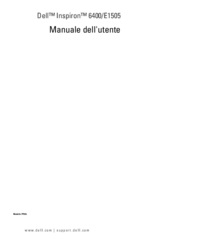
 (49 pages)
(49 pages)







Comments to this Manuals